Mikro v14-v15 Fiş Aktarma İşlemleri

Fatura Çevirici'den Muhasebe Fişi Oluşturma
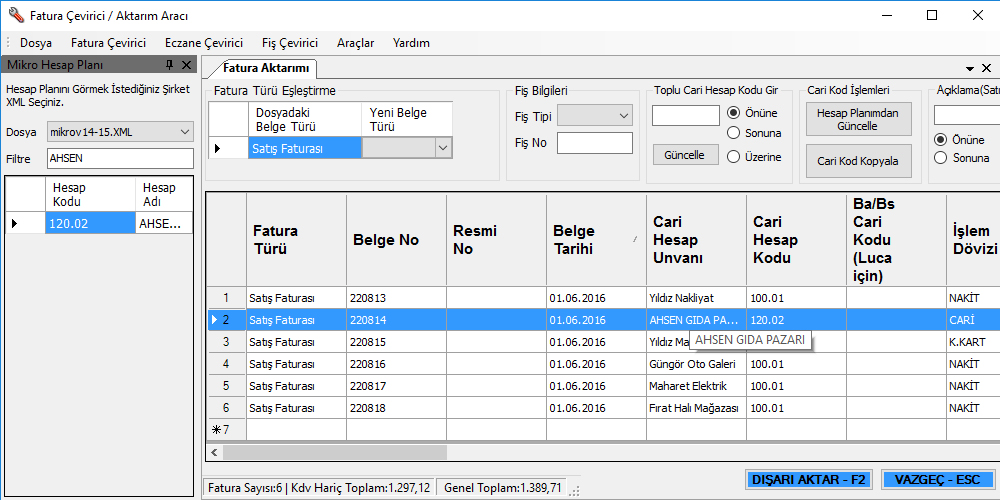
1- Hesap planı eşleştirilmesi tamamlanmış fatura listesi.
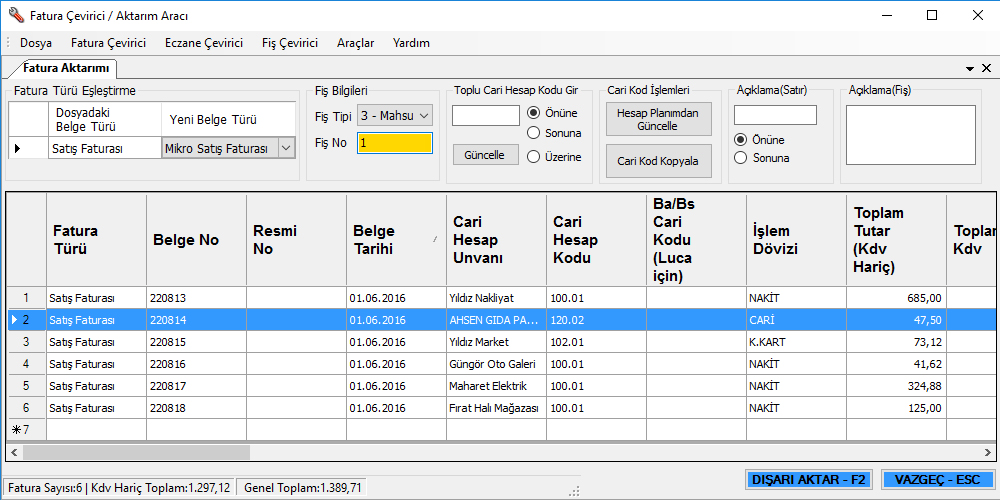
2- Yeni Belge Türü pencerini kullanarak Fatura Türü / Belge Türü seçimi yapılır. Fiş Tipi, Fiş No ve Fiş açıklaması yazılır.
1-Fiş Tipi
■1-Tahsil
■2-Tediye
■3-Mahsup
- Fiş No: Fiş numarası programdan programa göre farklılık gösterir. Örneğin Luca programı için Fiş No alanına 1 yazdığınızda 1 numaralı fişe etkisi olmazken, Orka programına olabilir.
Not: Fiş No konusunda problem yaşamamız için en son boş olan fiş numarasını veriniz. Mikro kullanıcıları ise en son boş olan Yevmiye Numarasını vermelidir.
- Açıklama (Fiş): Oluşturacağınız Muhasebe Fişlerine fiş açıklaması yazmak için kullanılır.
Not: Açıklama (Fiş) desteklediğimiz programlardan Gms.Net, Luca,Datasoft,Logo, Orka SQL, Dia ve Eta programlarında uygulanmaktadır. Diğer programlardan Mikro, Orka DOS ve Zirve Programlarında desteklenmemektedir.
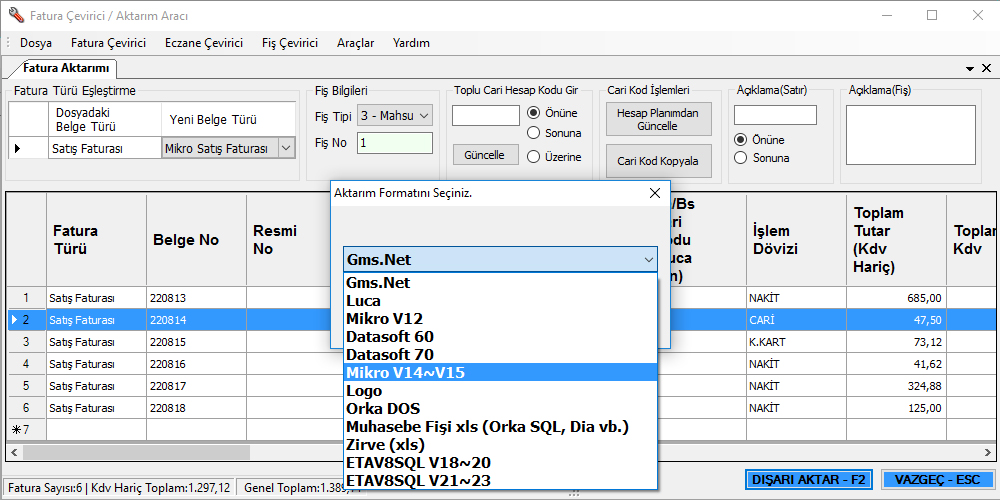
3- DIŞARI AKTAR - F2 butonuna tıklandığında Aktarım Format Seçim ekranı çıkar buradan ilgili programı (Mikro V14-v15) seçiyoruz.
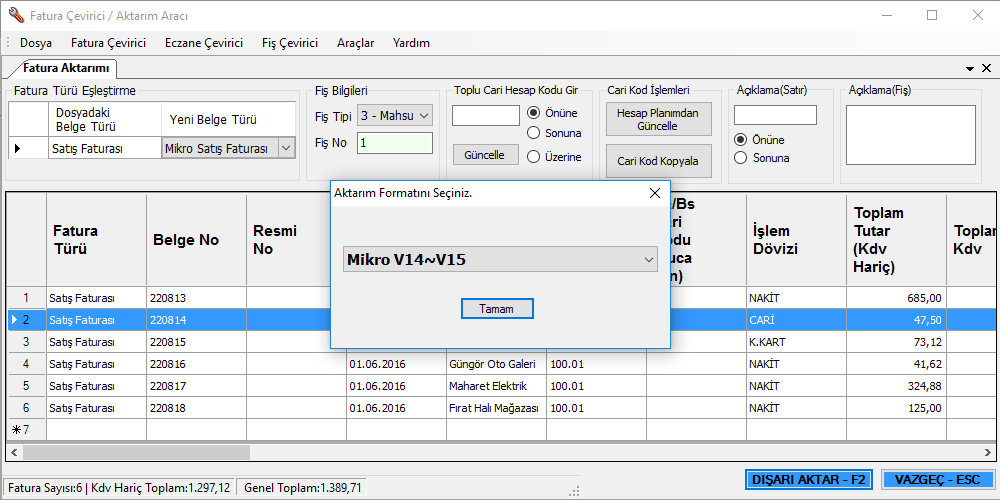
4- Mikro V14-15 seçiyoruz ardından Tamam butonuna tıklıyoruz.
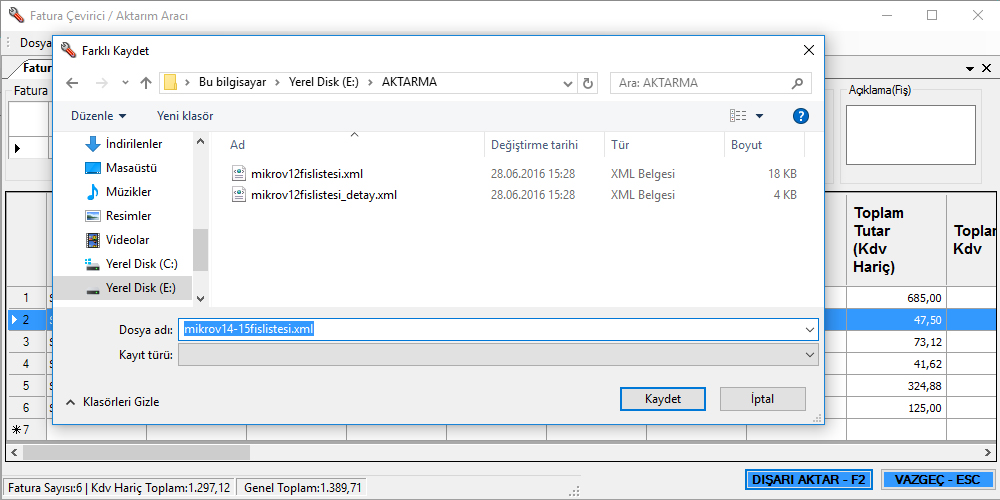
5- Mikro V14-15 için oluşturulan dosyanın hangi sürücü, klasör ve hangi isimle kaydedileceğini gösteriyoruz.
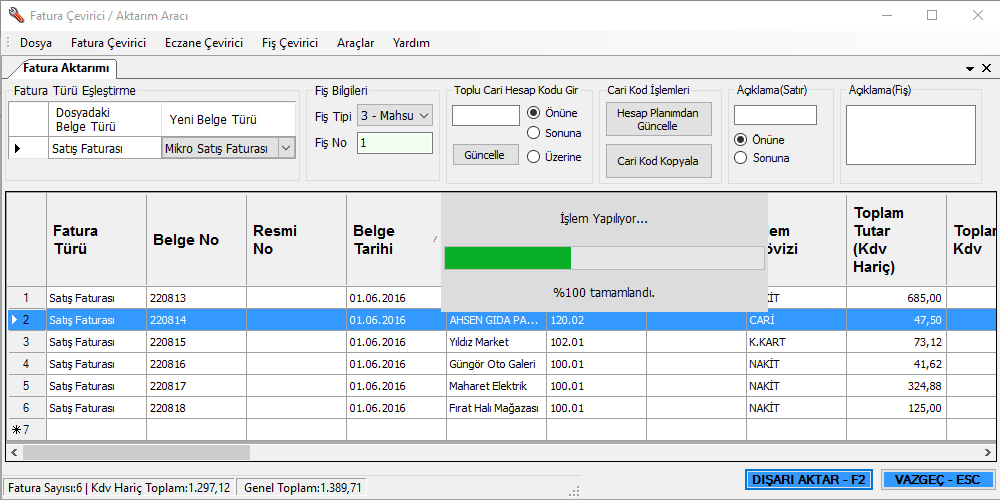
6- İşlem bilgi mesajı
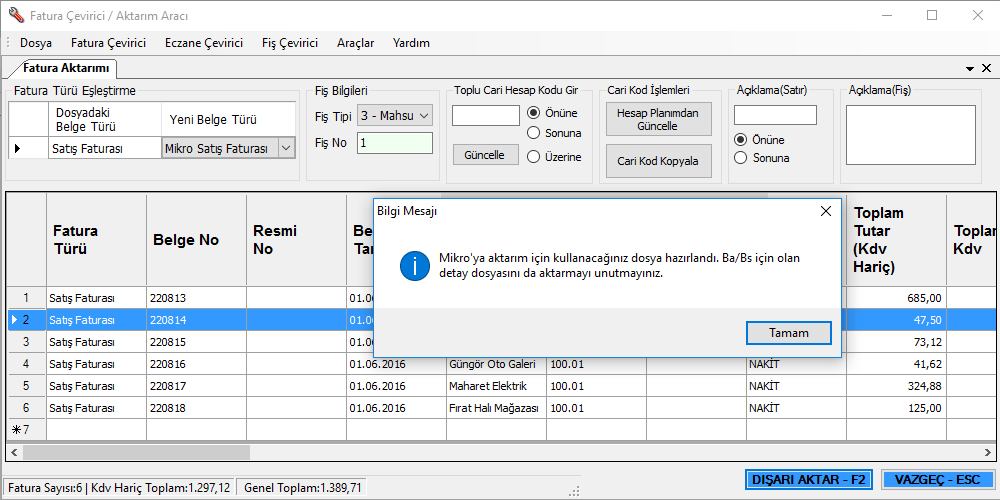
7- Mikro Ba/Bs bilgi mesajı
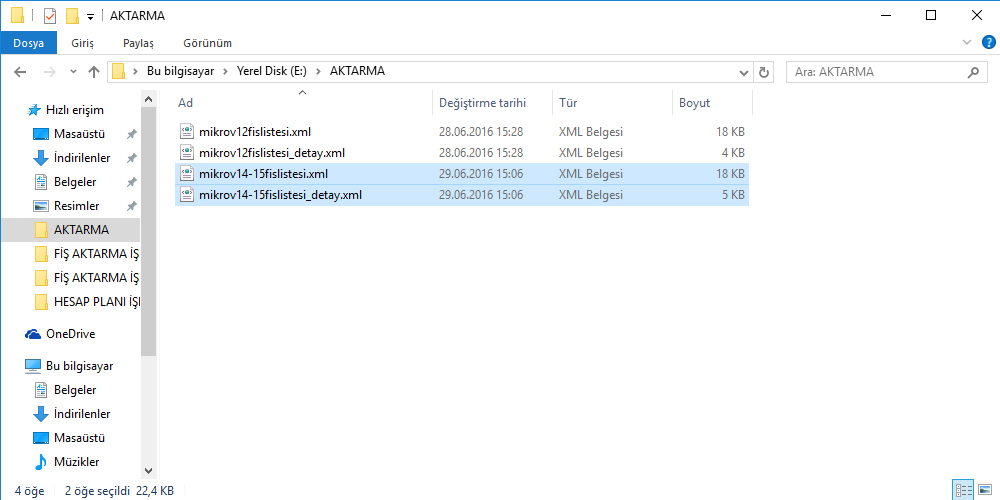
8- Oluşturulan muhasebe fişini göstermek
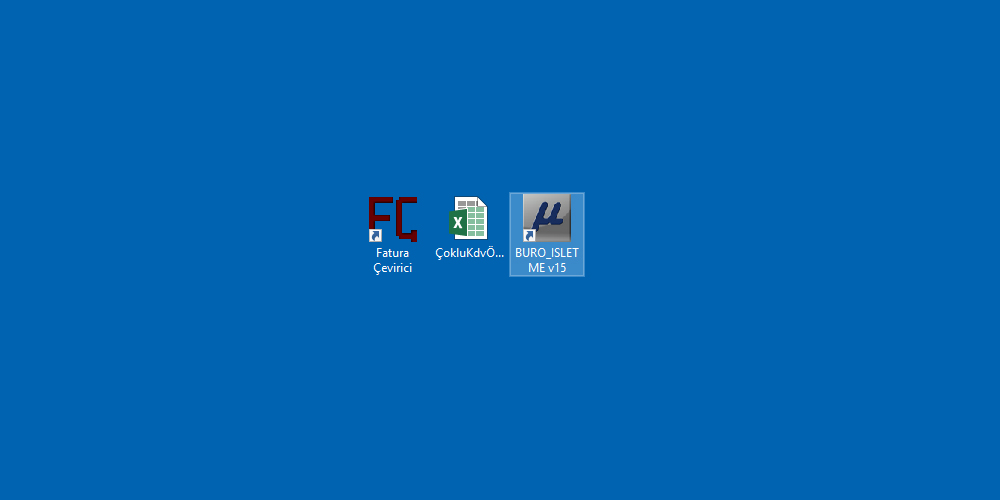
9-Mikro V15 programı açılır.
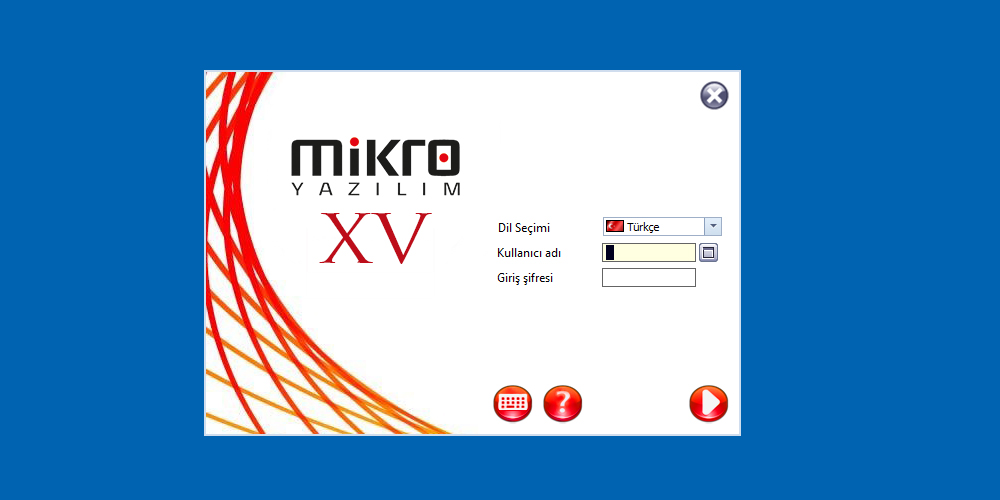
10- Kullanıcı girişi yapılır.
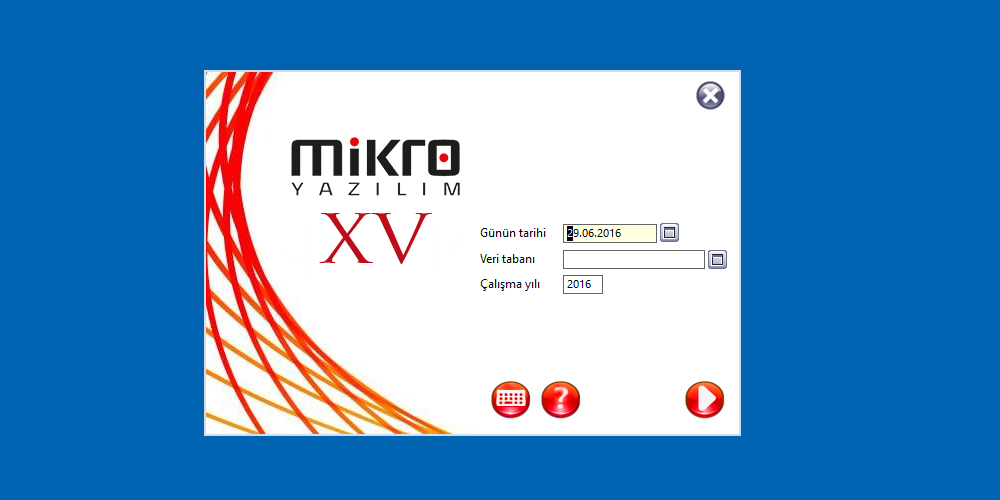
11- Şirket ve Dönem seçimi yapılır.

12- Mİkro V15 açılış ekranı
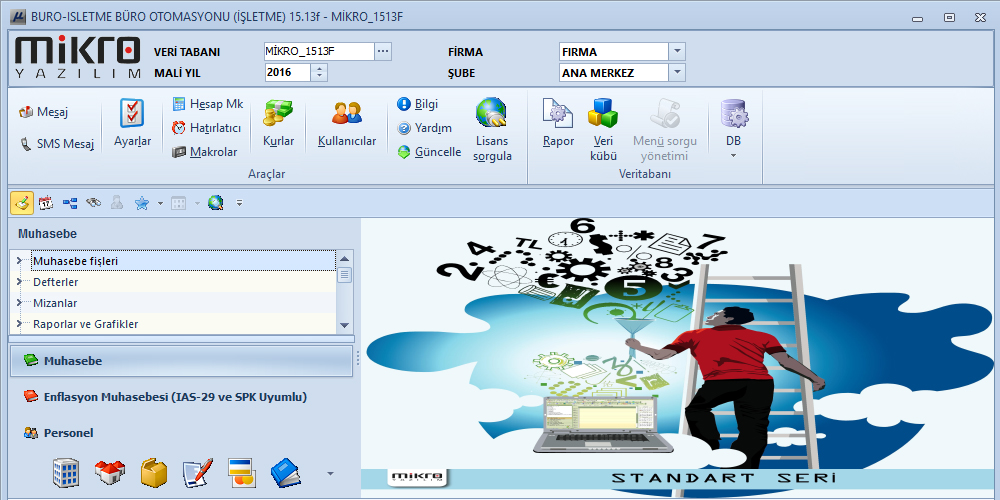
13- Muhasebe menüsünden Muhasebe Fişleri menüsü seçilir.
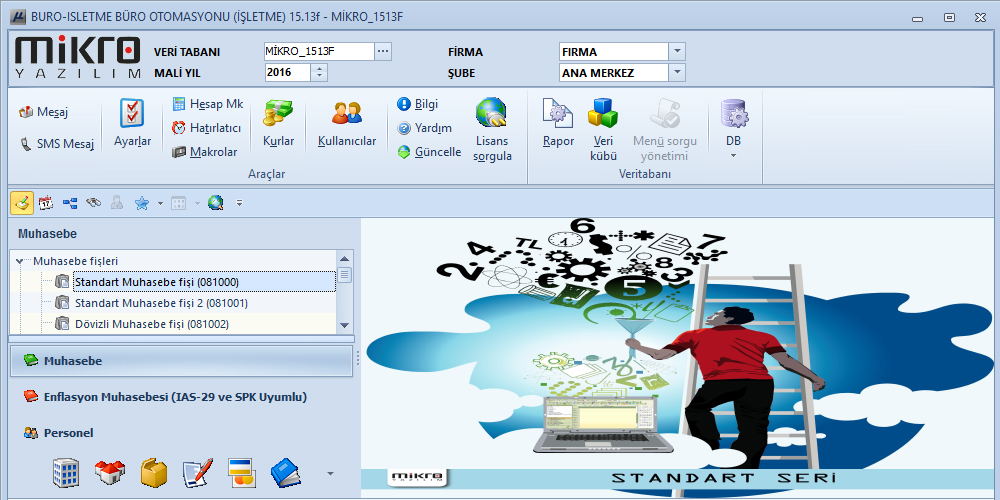
14-Standart Muhasebe fişi açılır.
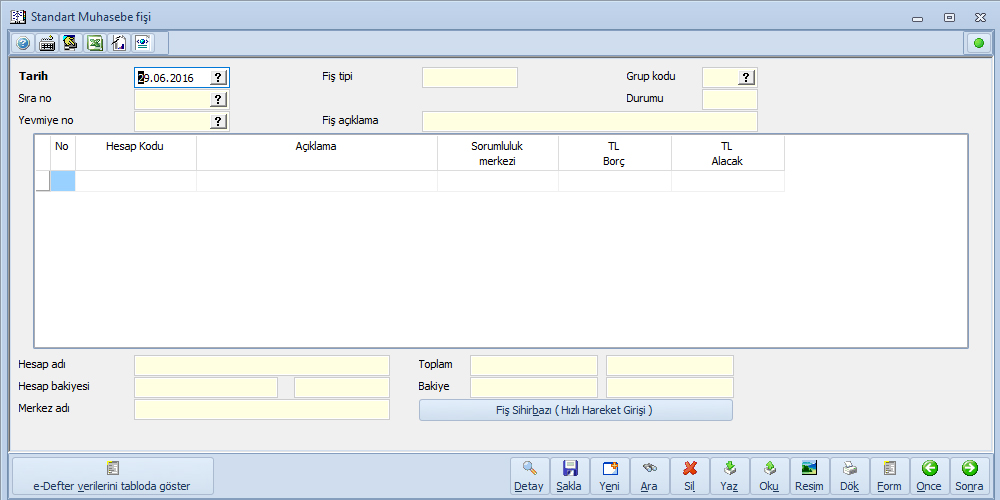
15-Standart muhasebe fişi kontrolü yapılır.
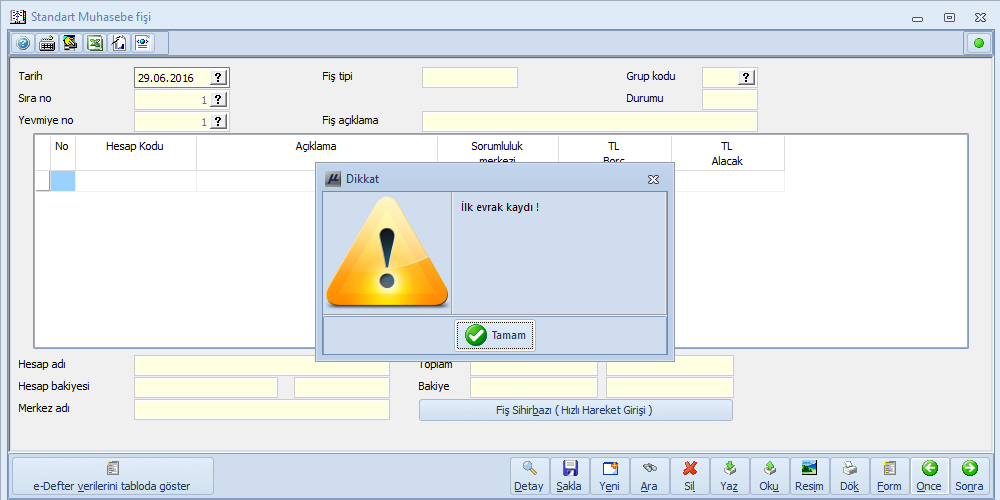
16- Standart Muhasebe fişi listesi boş olarak gözükmekte.
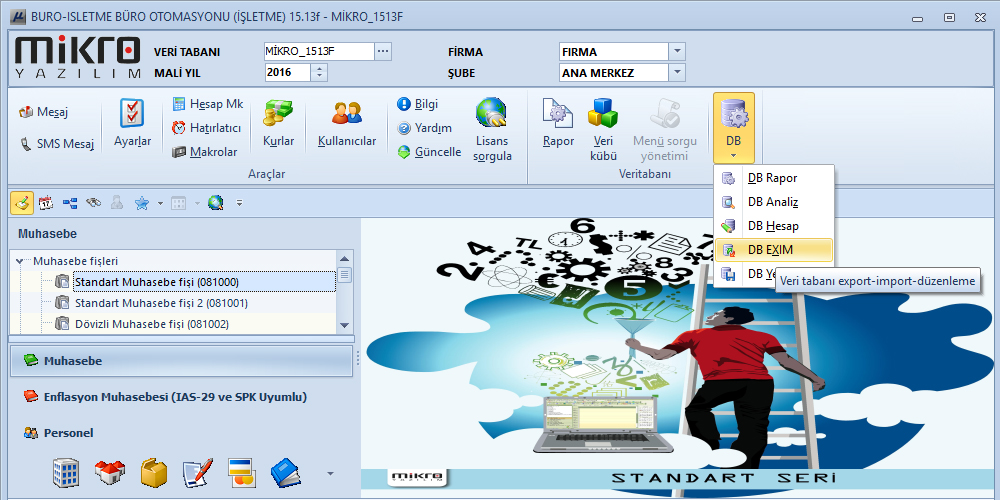
17-DB > DB EXIM butonu kullanılarak aktarım işlemleri başlatılır.
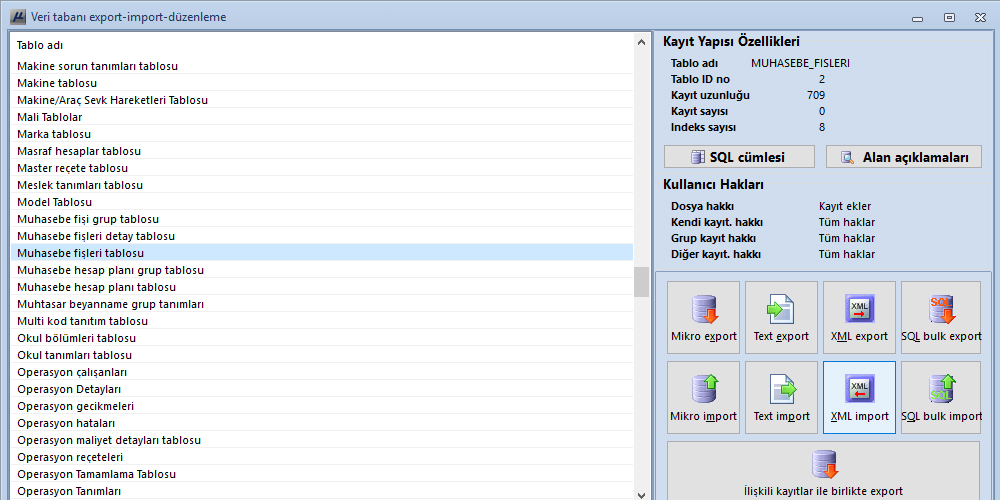
18- Veri Tabanı export - import düzenleme penceresindeki Tablo adı listesinden Muhasebe fişleri tablosu seçilir.
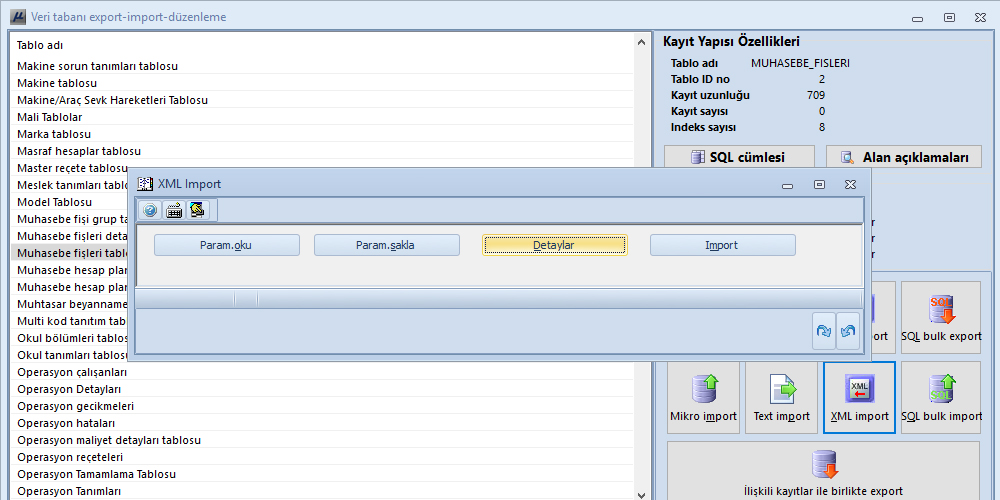
19- Detaylar butonuna tıklanır.
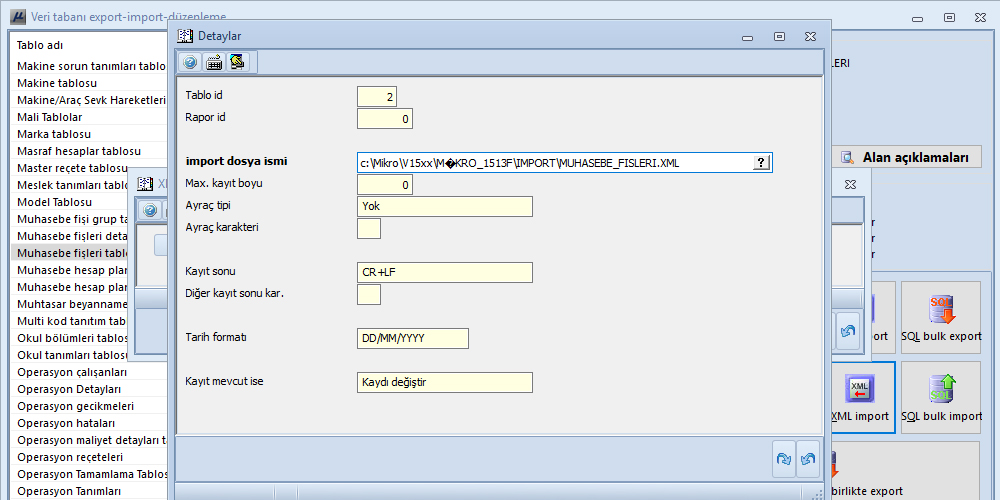
20- import dosya ismi ? tıklanıp ilgili muhasebe fişi dosyası seçimi yapılır.
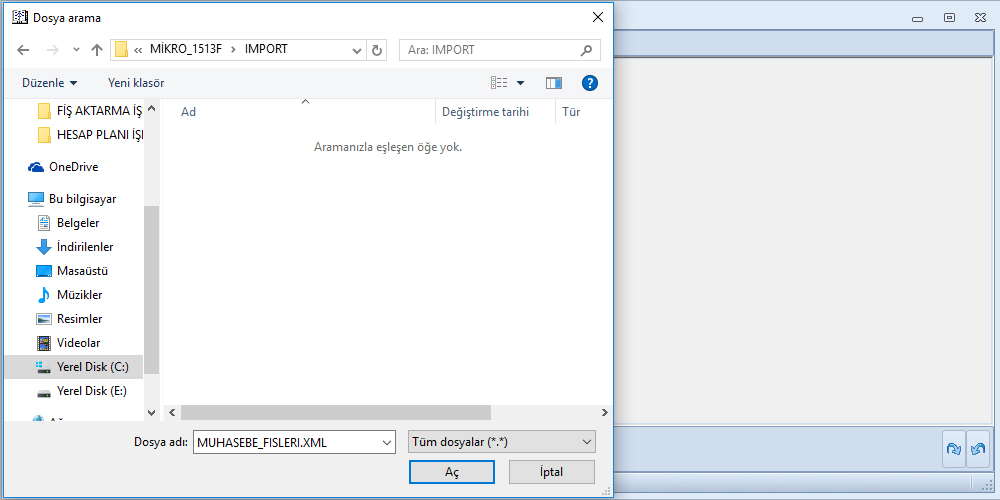
21-Muhasebe fişi yolu bulunur.
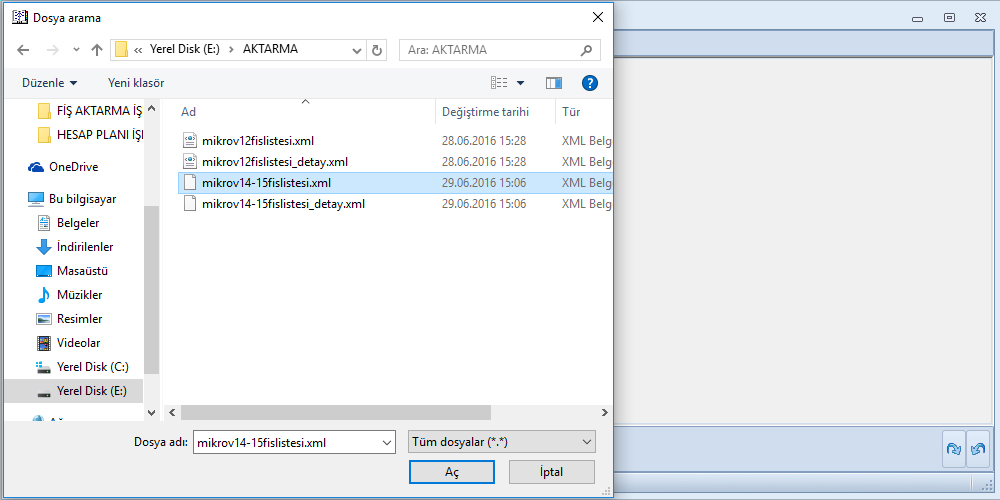
22- Standart muhasebe için mikrov14-15fislistesi.xml dosyası seçilir.
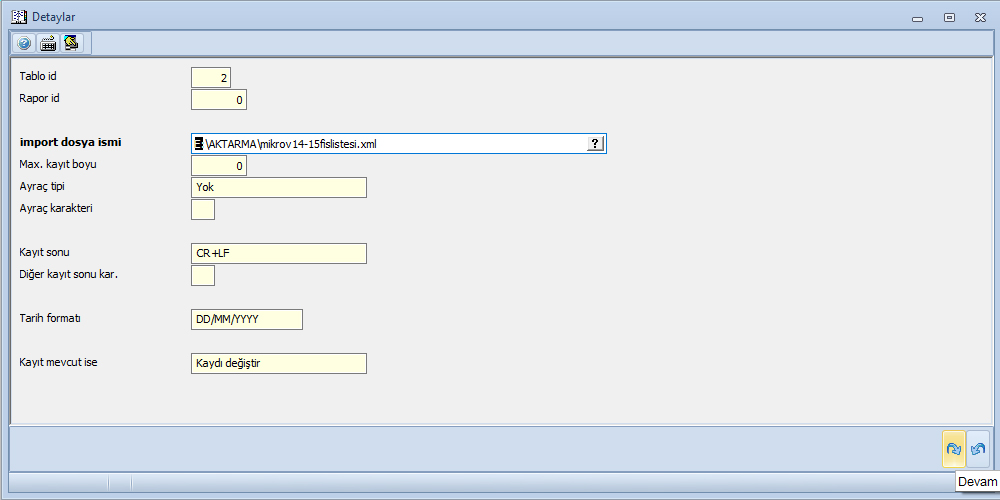
23-Dosya seçim işleminden sonra Devam butonuna tıklanır.
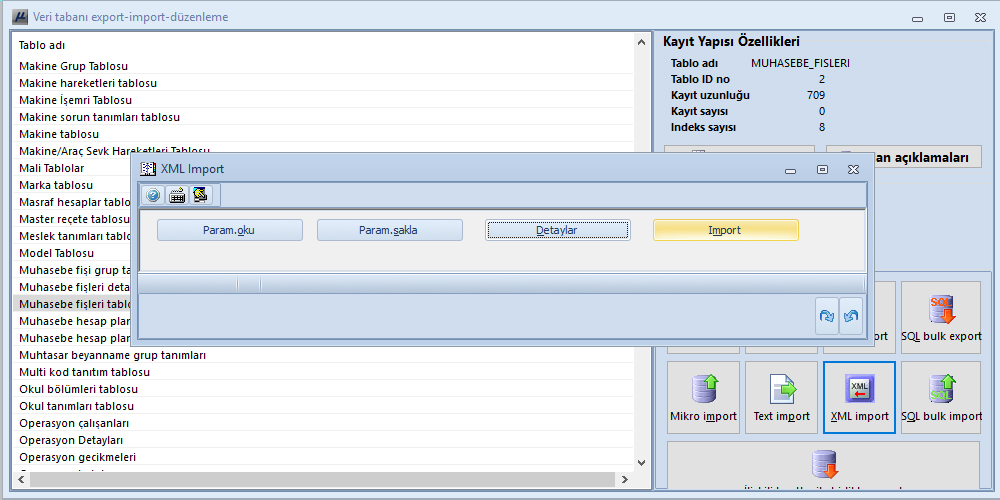
24- Import butonuna tıklanarak aktarım işlemi başlatılır.
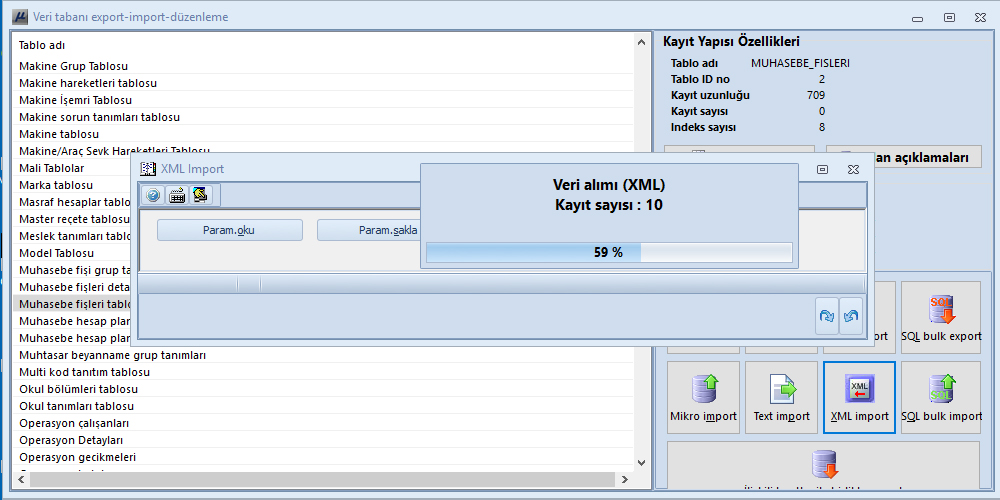
25- Import butonuna tıklanarak aktarım işlemi başlatılır.
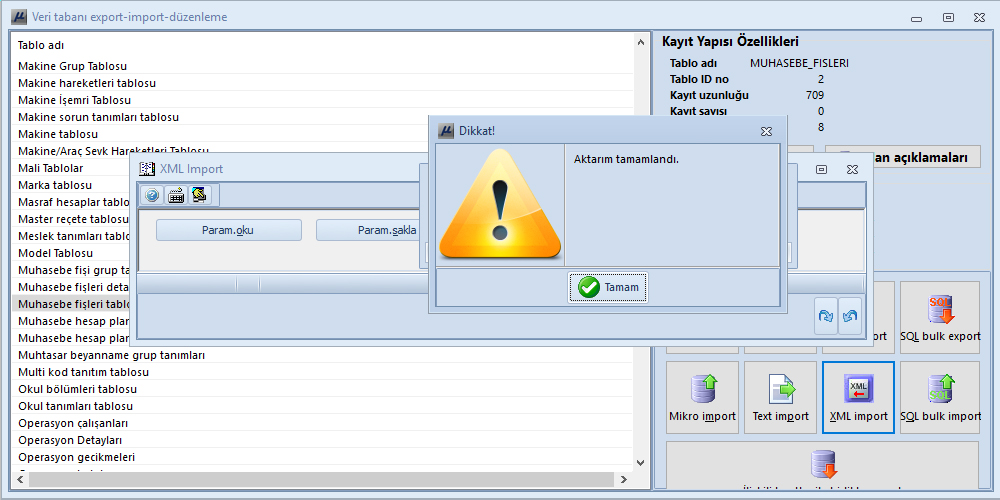
26- Aktarım sonuç penceresi.
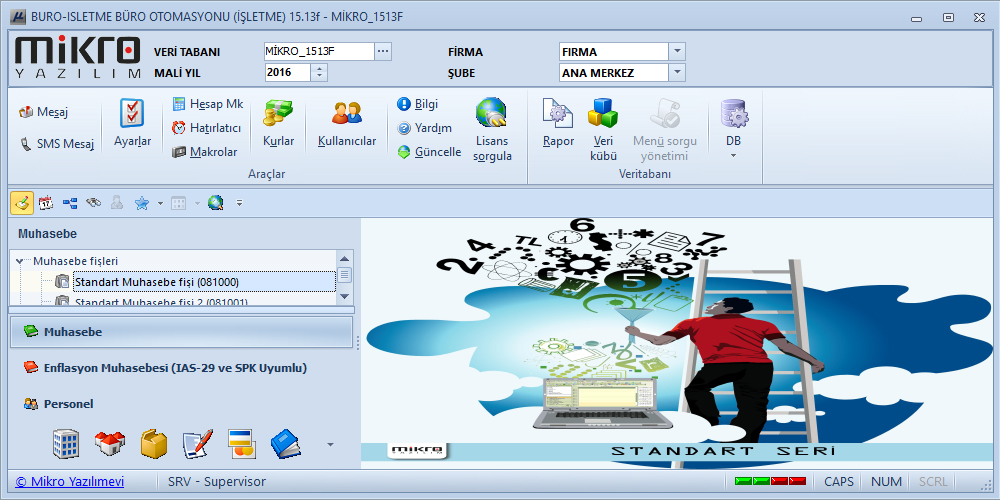
27- Standart muhasebe fiş kontrolü yapılır.
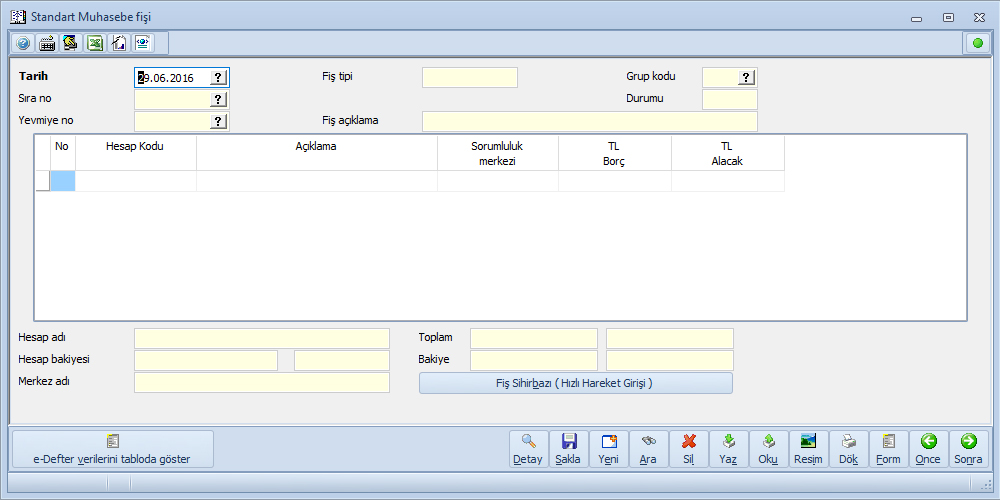
28- Standart muhasebe fiş kontrolü yapılır.
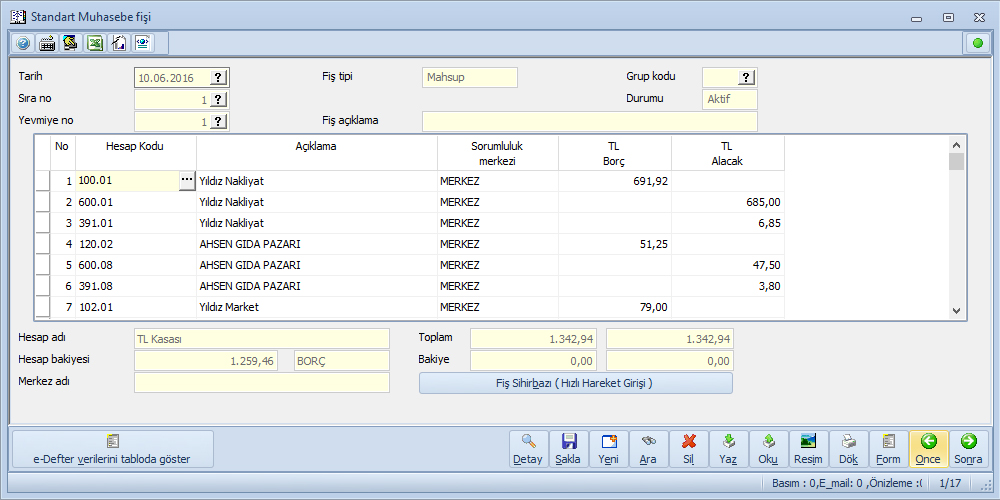
29- Standart muhasebe fişi incelenir.
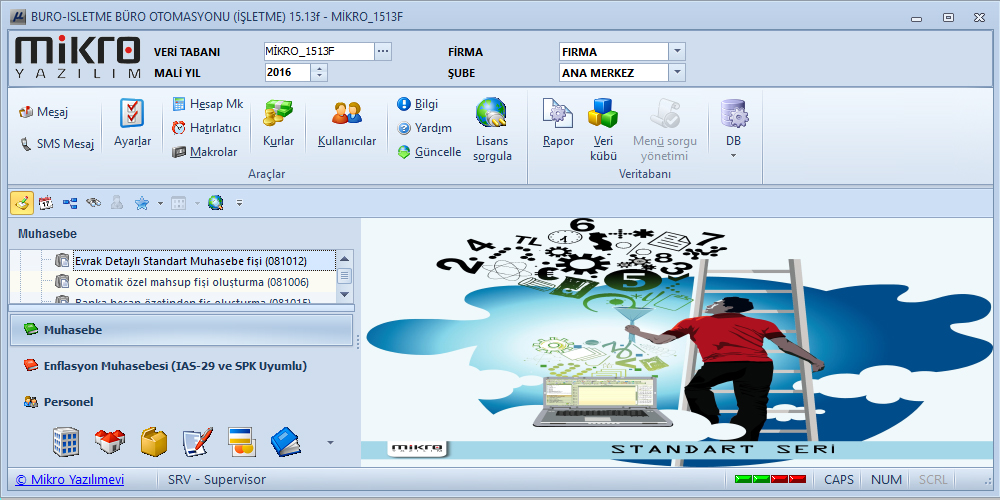
30- Evrak detaylı muhasebe fişi kontrolü yapılıyor.
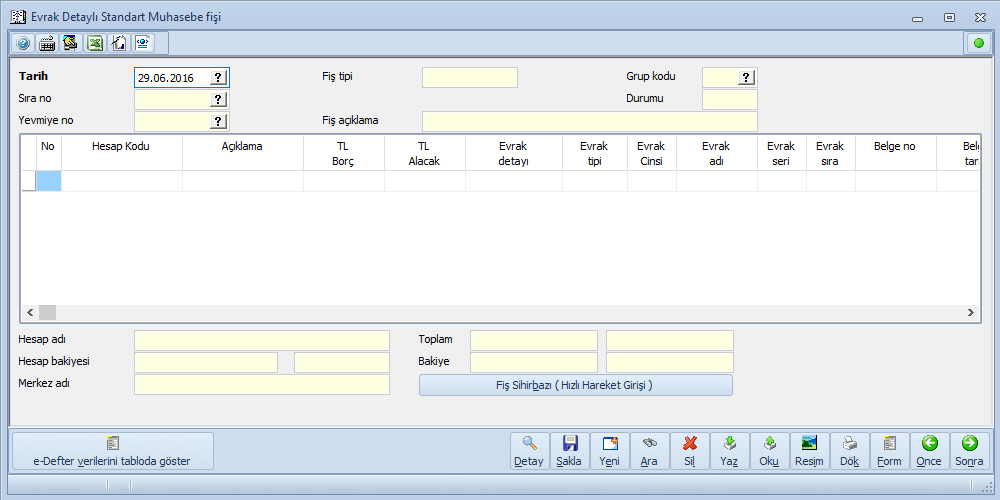
31- Evrak detaylı muhasebe fişi kontrolü yapılıyor.
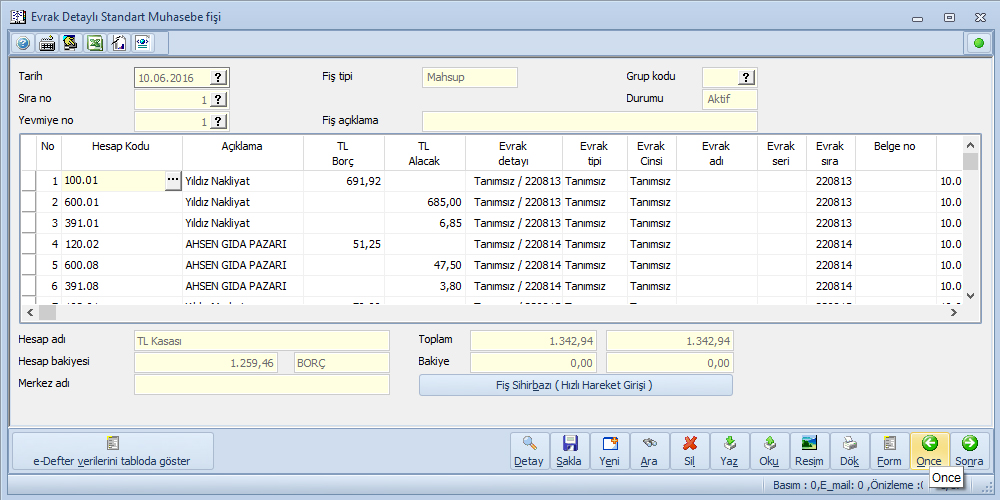
32- Evrak detaylı muhasebe fişi incelemesi yapılıyor.
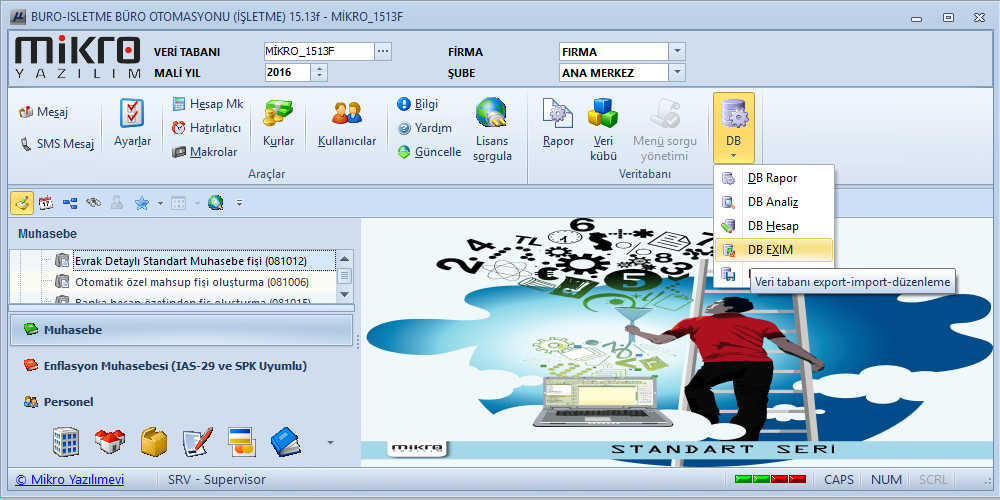
33- Evrak detaylı muhasebe fişi aktarmak için DB > DB EXIM butonuna tıklanır.
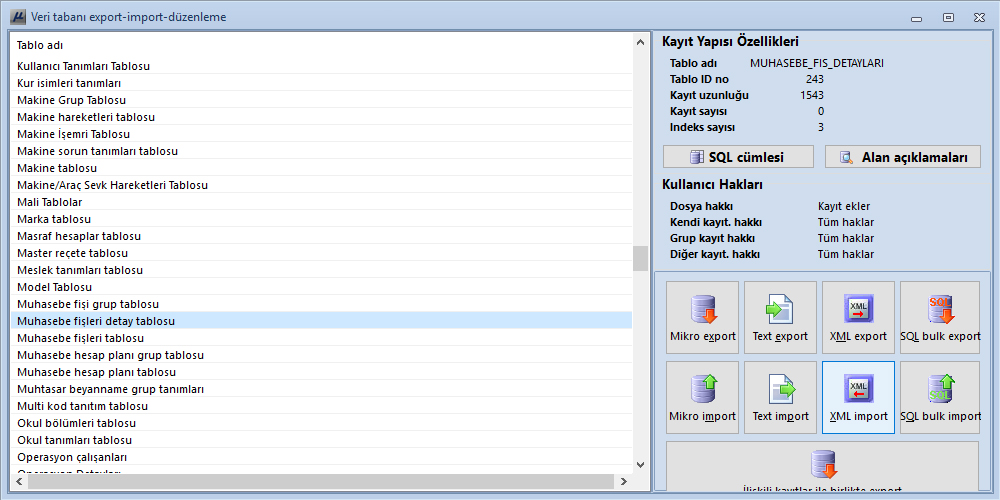
34- Veri tabanı export - import düzenleme penceleresindeki Tablo adı listesinden Muhasebe fişleri detay tablosu seçilir.
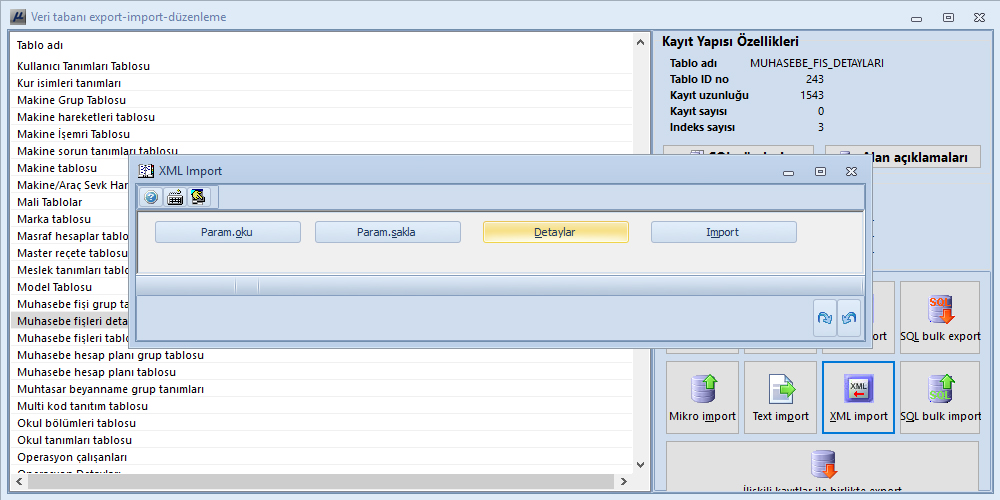
35- Detaylar butonuna tıklanır. import dosya ismi ? tıklanıp ilgili muhasebe fişi seçilir.
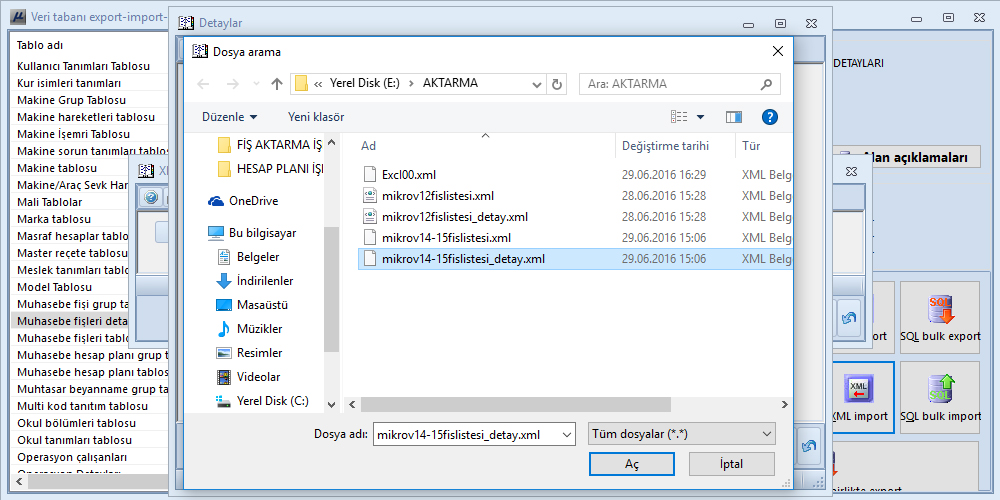
36- Evrak detaylı muhasebe fişini aktaracağımız için örnekte olduğu gibi mikrov14-15fislistesi_detay.xml yani detay olan seçilir.
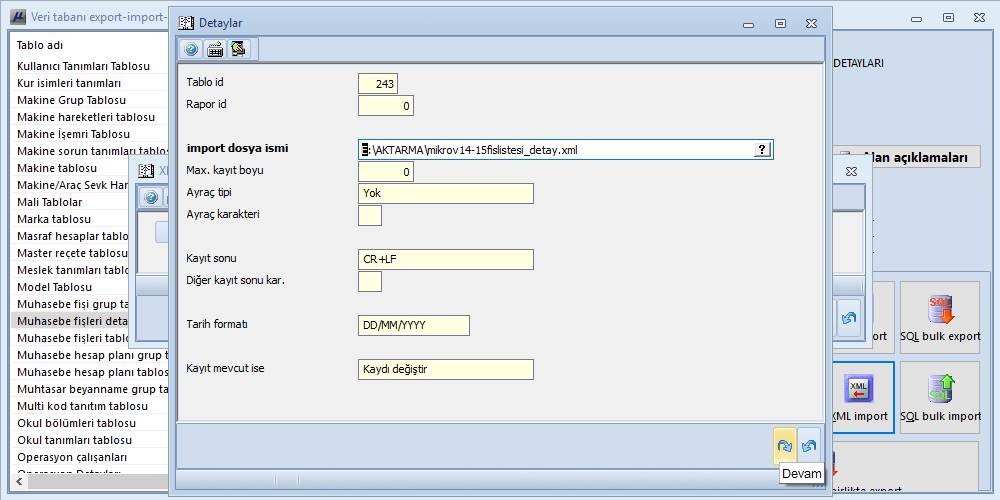
37- Dosya seçim işleminden sonra Devam butonuna tıklanır.
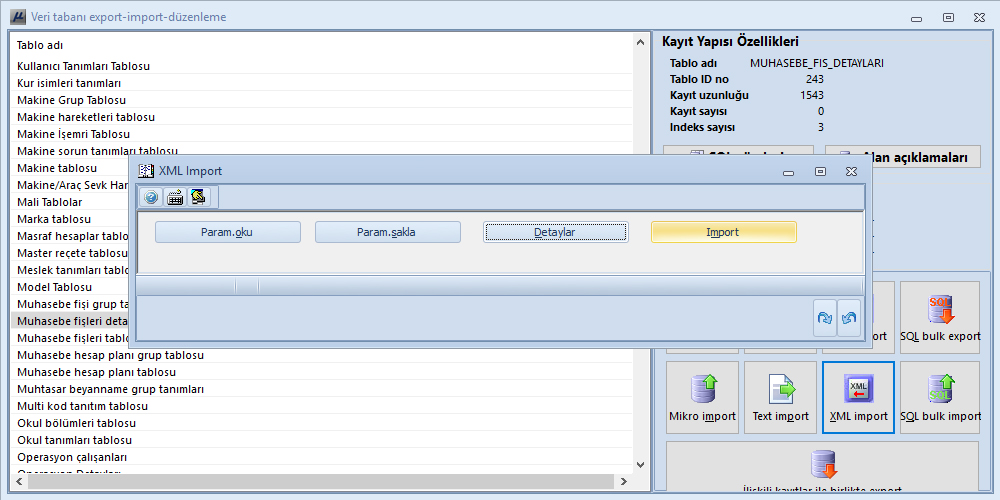
38- Import butonuna tıklanarak aktarım işlemi başlatılır.
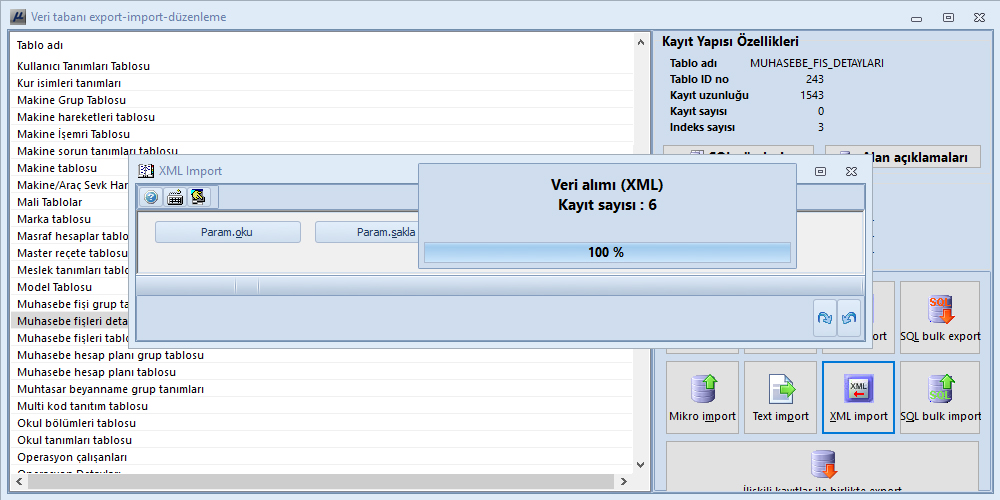
39- Aktarım durum penceresi.
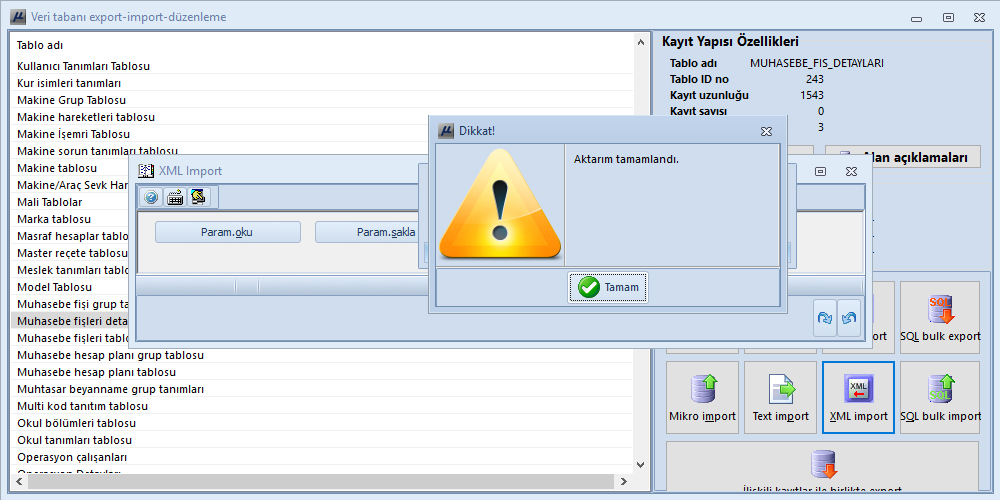
40- Aktarım sonuç penceresi.
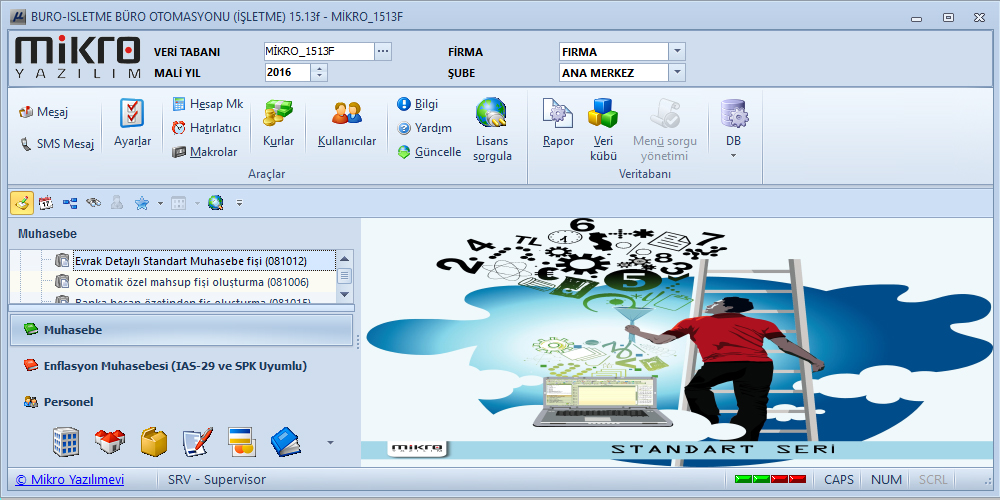
41- Evrak detaylı muhasebe fişi kontrolü yapılır.
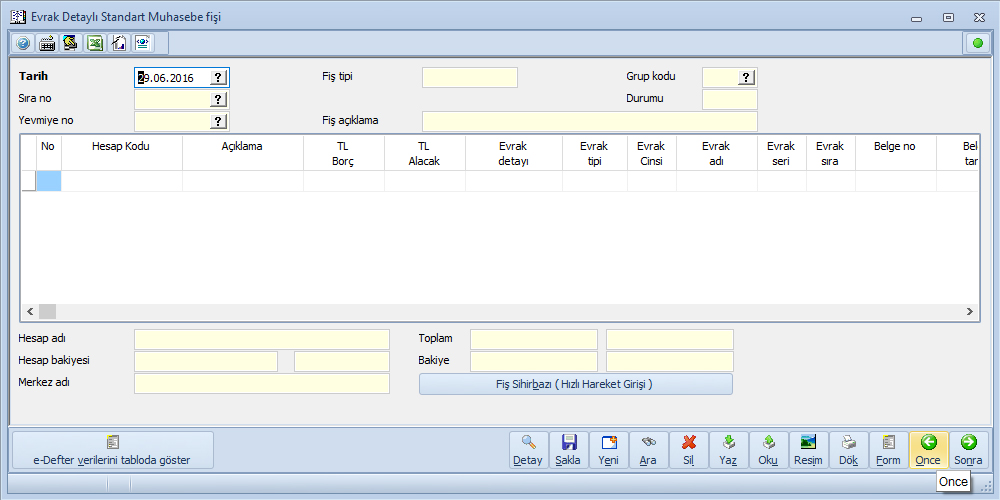
42- Evrak detaylı muhasebe fişi kontrolü yapılır.
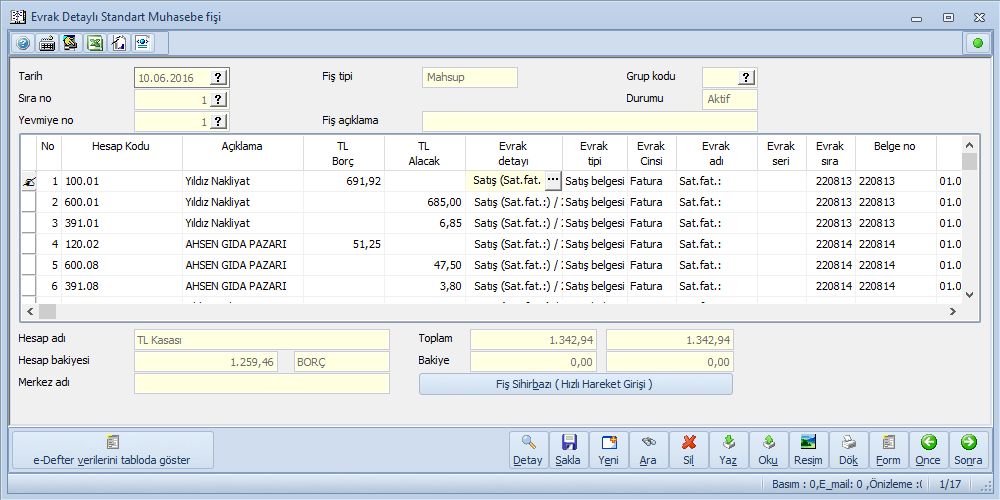
43- Evrak detaylı muhasebe fişi incelemesi yapılır.
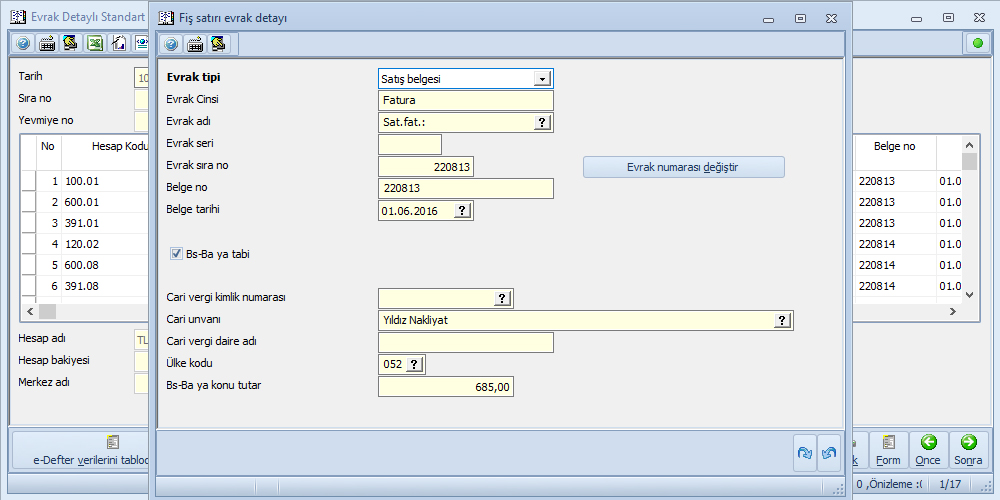
44- Evrak detaylı muhasebe fişi incelemesi yapılır.